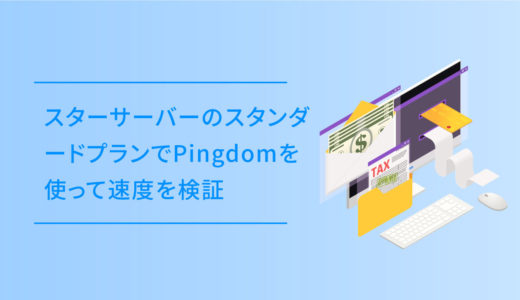レンタルサーバーのカラフルボックスは、全部で8つのプランがあり、全てのプランで30日のお試し利用ができます。
そんなカラフルサーバーで使ってみて気に入った場合、本契約が必要ですが、プラン変更と同じ手順で行う必要があるので注意が必要です。
この記事は、そんなカラフルボックスのプラン変更について
- カラフルボックスのプランの変更の方法。
- 選択できる支払い方法の種類。
- 入力完了後に発行される請求書のサンプル。
の内容です。
既にカラフルボックス を使っている方や、これからカラフルボックス を使ってみようかな?という方はこの記事を参考にしてもらえたら嬉しいです。
目次
ざっくりとしたカラフルボックスのプラン変更の手順
カラフルボックスは、マイページにログインしてプラン変更を行います。
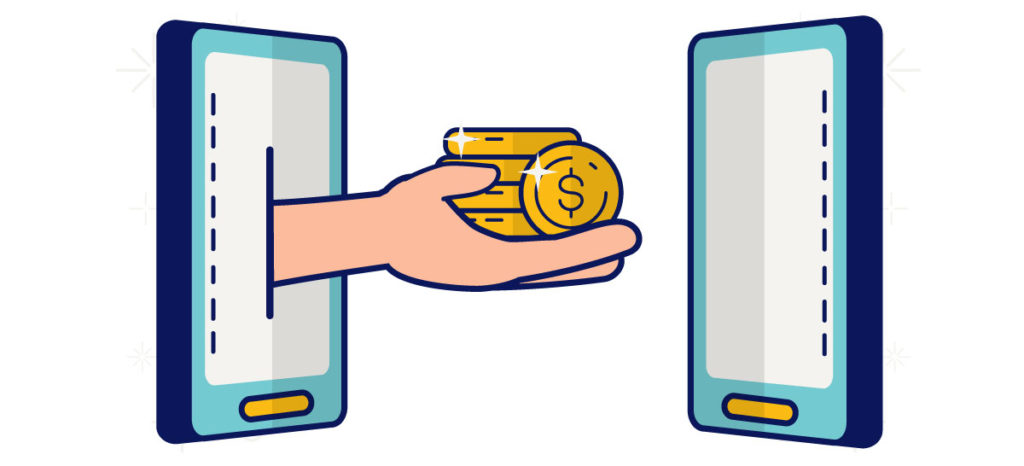
プラン変更のざっくりとした手順は以下の通りです。
カラフルボックスの公式サイトトップページから、マイページにログインします。
マイページからプラン変更をしたいドメインの選択します。
プラン変更をしたいプランを選択して、支払い方法の入力をして完了です。
早速見ていきましょう。
カラフルボックスのプラン変更の手順
カラフルボックスのプラン変更の具体的な手順です。概ね3分くらいでできてしまいます。
トップページからマイページにログイン
カラフルボックスの公式サイトトップページから、マイページにログインします。
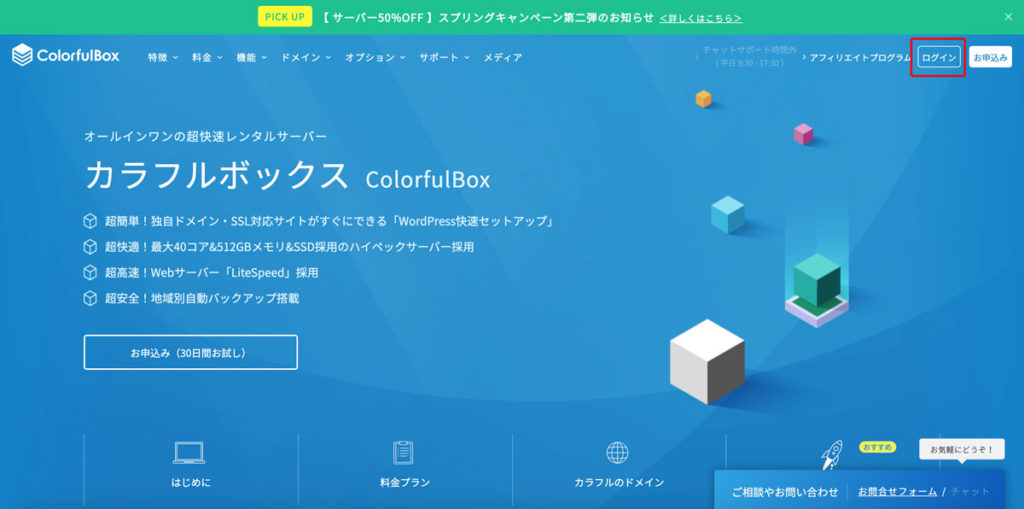
マイページの「サービス」を選択
マイページにログインしたら、真ん中にある「サービス」を選択します。
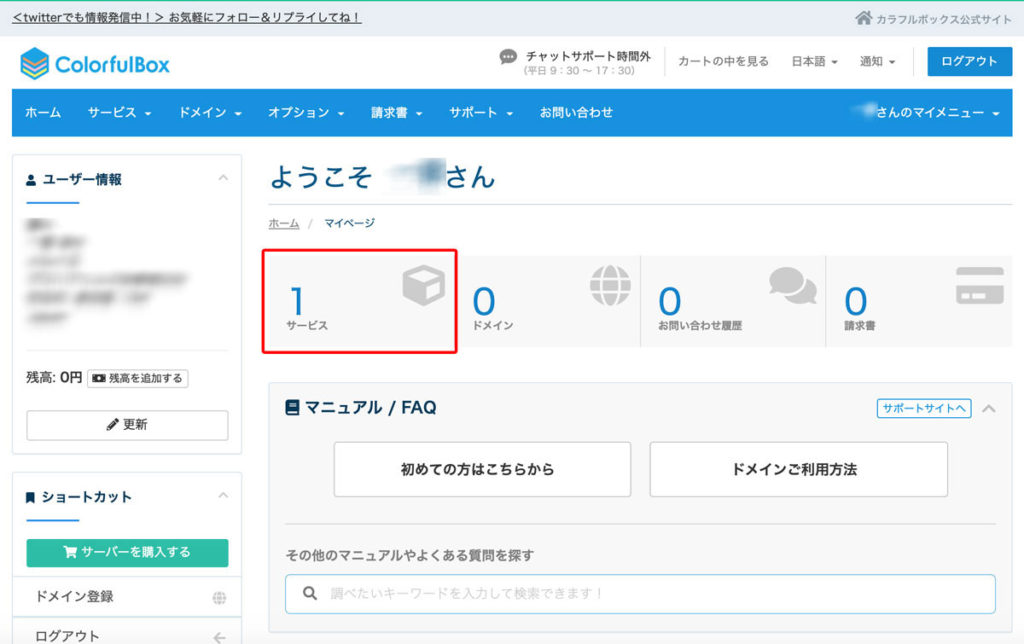
プラン変更をしたいドメインの選択
「サービス」を選択すると契約中のサーバーアカウントの一覧が表示されます。その中からプランを変更したいドメインをクリックします。
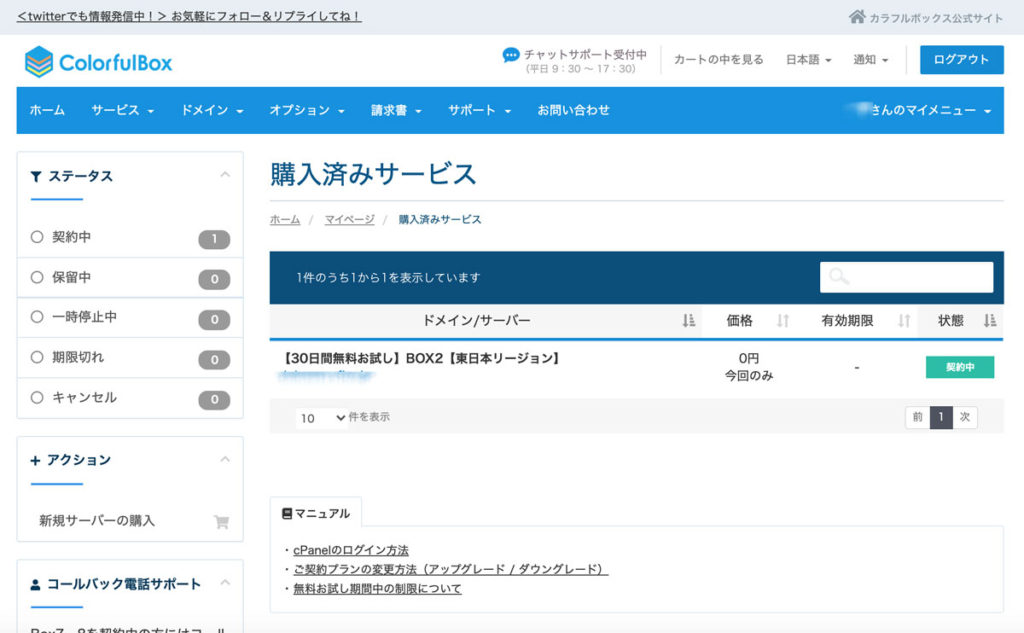
青字のドメイン名を選択するとそのサイトが表示されるだけなので、黒字のプラン名を選択しましょう。
アップグレード/ダウングレードを選択
選択したドメインの「製品詳細」に移動した左メニューに「アップグレード/ダウングレード」のメニューを選択します。
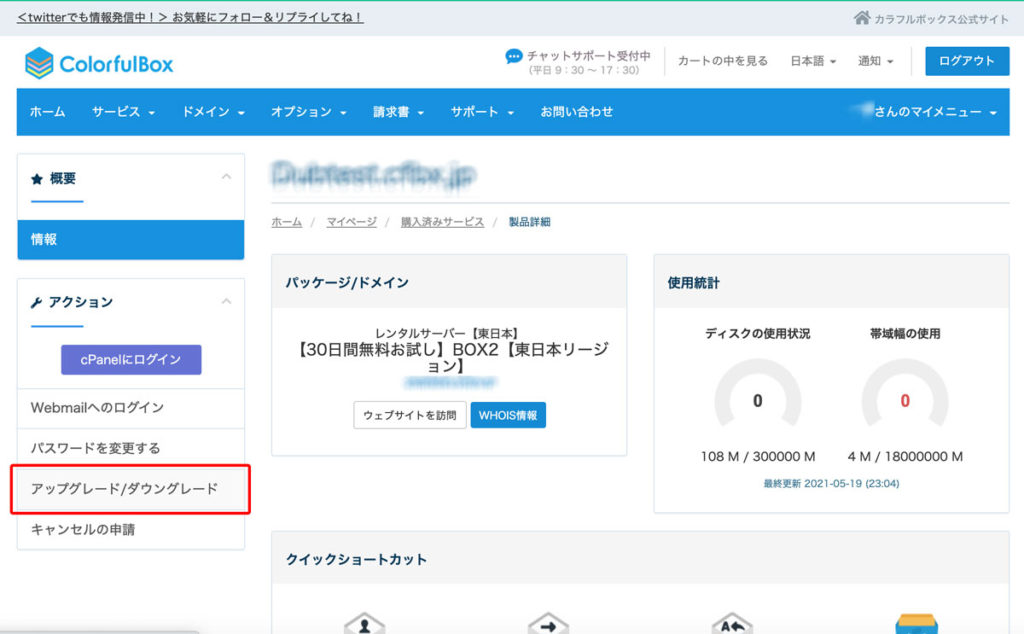
利用したいプランの契約期間と選択
「アップグレード/ダウングレード」を選択すると、変更したいプランの一覧が表示されます。
一覧の中から、利用したいプランの契約期間を選んで「製品を選択」を選択します。例に漏れずカラフルボックスも契約期間が長ければ長いほど月額が安くなります。
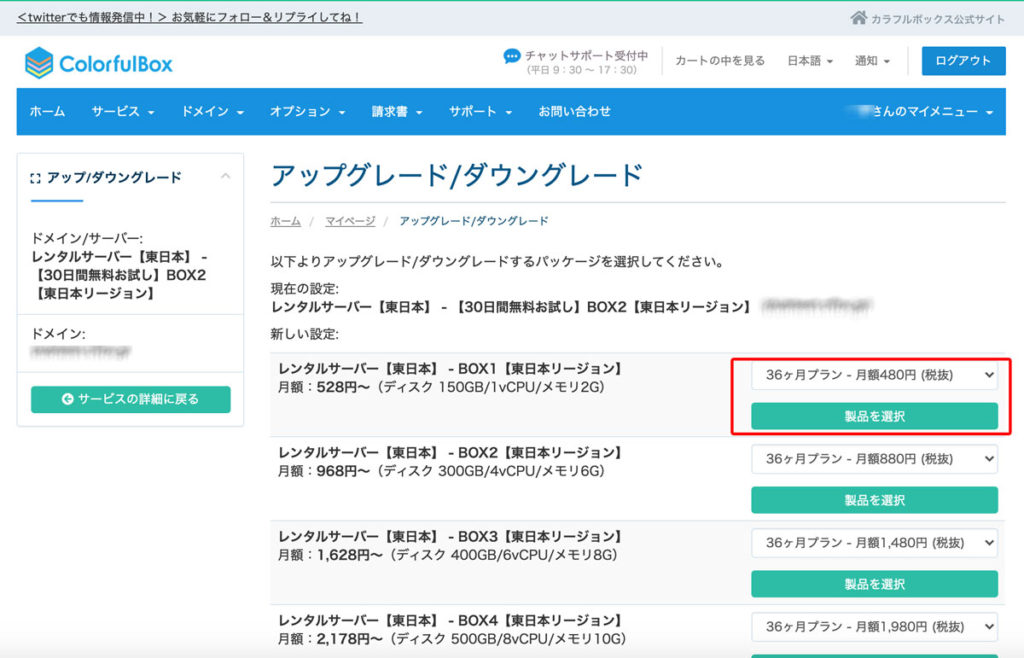
支払い方法の入力
最後に選択したプランの確認と、画面に支払い金額が表示されるので確認して支払い方法の入力になります。
支払い方法はクレジットカードと銀行振り込みが選択できます。

これで契約の変更は完了です。
完了すると以下のような請求書が発行されます。
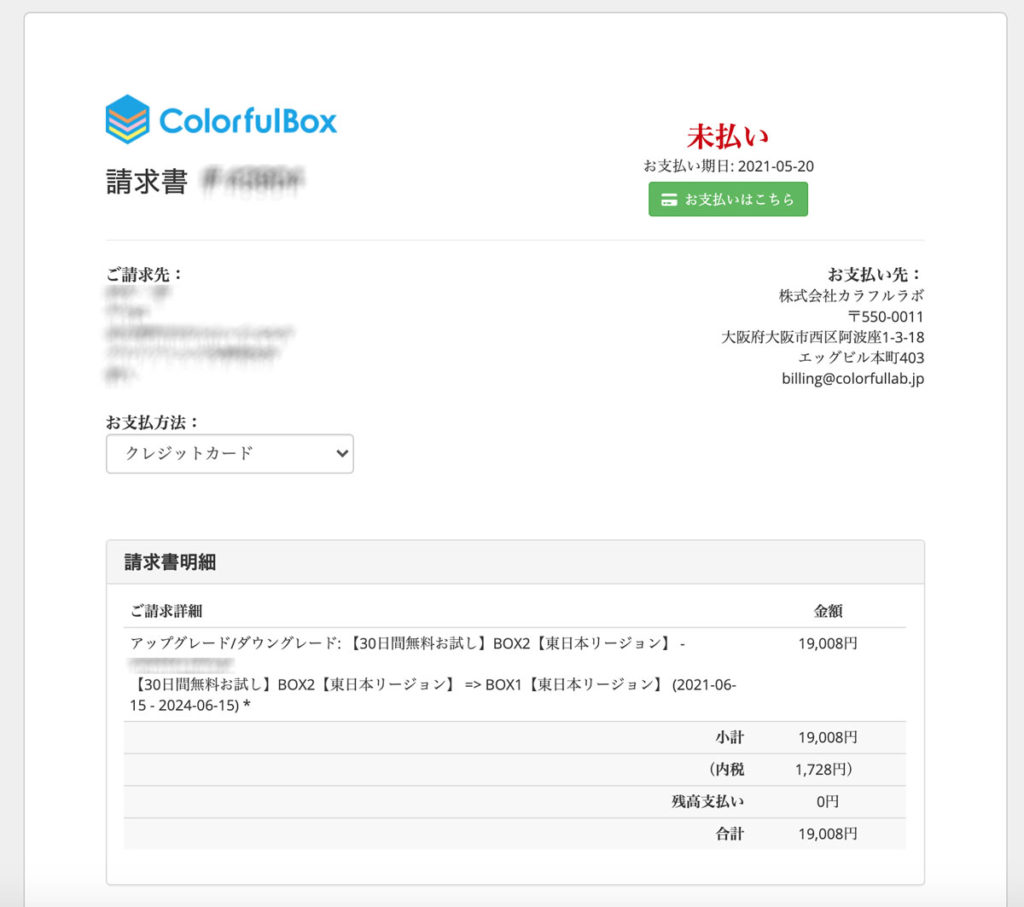
さいごに
カラフルボックスのプラン変更は、このような流れででき、契約途中の変更もできるのが非常に嬉しいところです。
最後に、この記事の内容をまとめると、
- マイページからプラン変更を行う。
- 全8種のプランから契約変更が可能。
- 支払い方法はクレジットカード・銀行振込が選択可能。
で、好みのプランに変更して利用しましょう。
カラフルボックスが気になった方は、以下の公式サイトのリンクからチェックしてみてください。





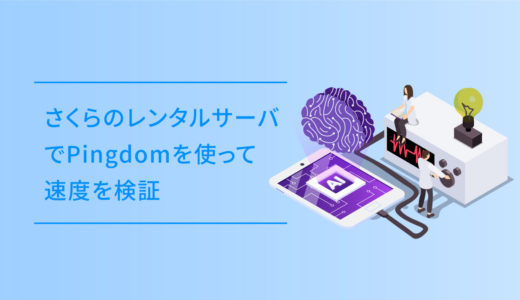


![ConoHa WINGの各プランの違いと特徴 [2022年5月]](https://dubdesign.net/wp-content/uploads/2021/07/conohaplan_eyecatch-520x300.jpg)